GURRY
Nuevo
- Registrado
- 18 Ene 2021
- Mensajes
- 10
- Puntos
- 3
- Edad
- 35
Buenas a todos.
Pues el tema es que tengo instalado windows en MBR y lo necesito cambiar a UEFI, pero al intentarlo me da este mensaje:
MBR2GPT will now attempt to convert the default book disk.
If conversion is successful the disk can only be booted in GPT mode.
These changes cannot be undone!
MBR2GPT: Attempting to convert disk 0
MBR2GPT: Retrieving layout of disk
MBR2GPT: Validating layout, disk sector size is: 512 bytes
Cannot find OS partition(s) for disk 0
Después he visto en el administrador de discos, que el Disco 0 tiene un partición reservada para el sistema con 50 Mb, pero el sistema está en el Disco 2.
Dejo pantallazo para ver si alguien me puede ayudar.
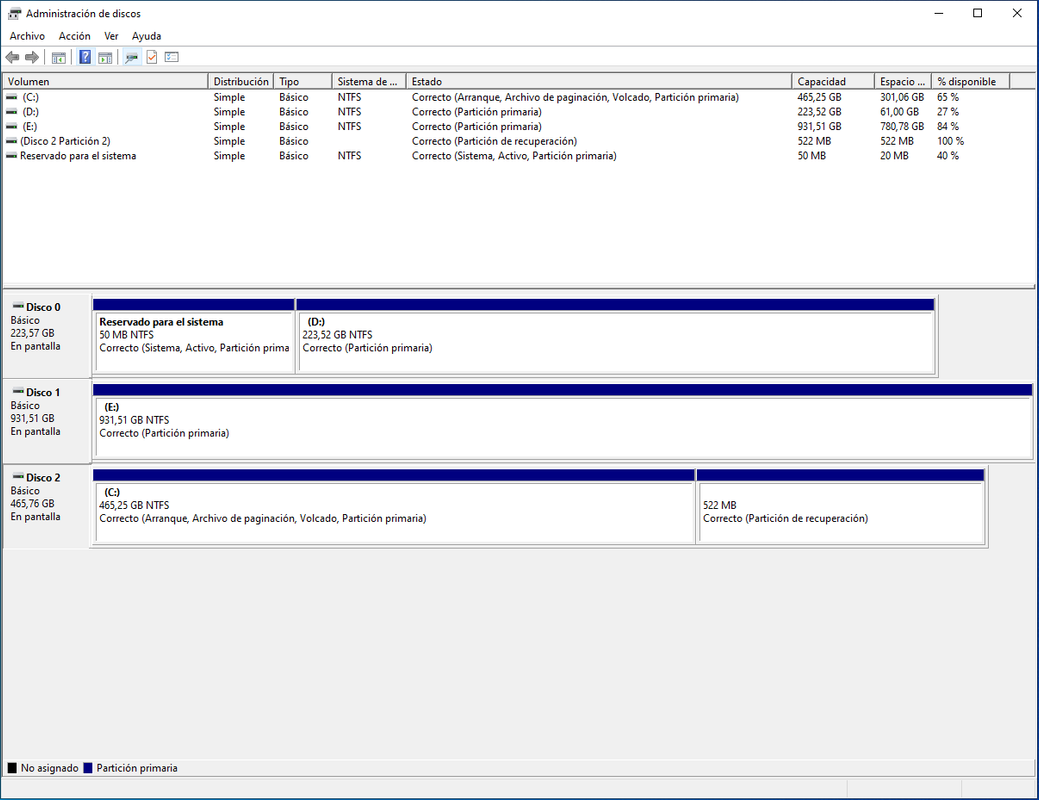
Gracias a todos!
Pues el tema es que tengo instalado windows en MBR y lo necesito cambiar a UEFI, pero al intentarlo me da este mensaje:
MBR2GPT will now attempt to convert the default book disk.
If conversion is successful the disk can only be booted in GPT mode.
These changes cannot be undone!
MBR2GPT: Attempting to convert disk 0
MBR2GPT: Retrieving layout of disk
MBR2GPT: Validating layout, disk sector size is: 512 bytes
Cannot find OS partition(s) for disk 0
Después he visto en el administrador de discos, que el Disco 0 tiene un partición reservada para el sistema con 50 Mb, pero el sistema está en el Disco 2.
Dejo pantallazo para ver si alguien me puede ayudar.
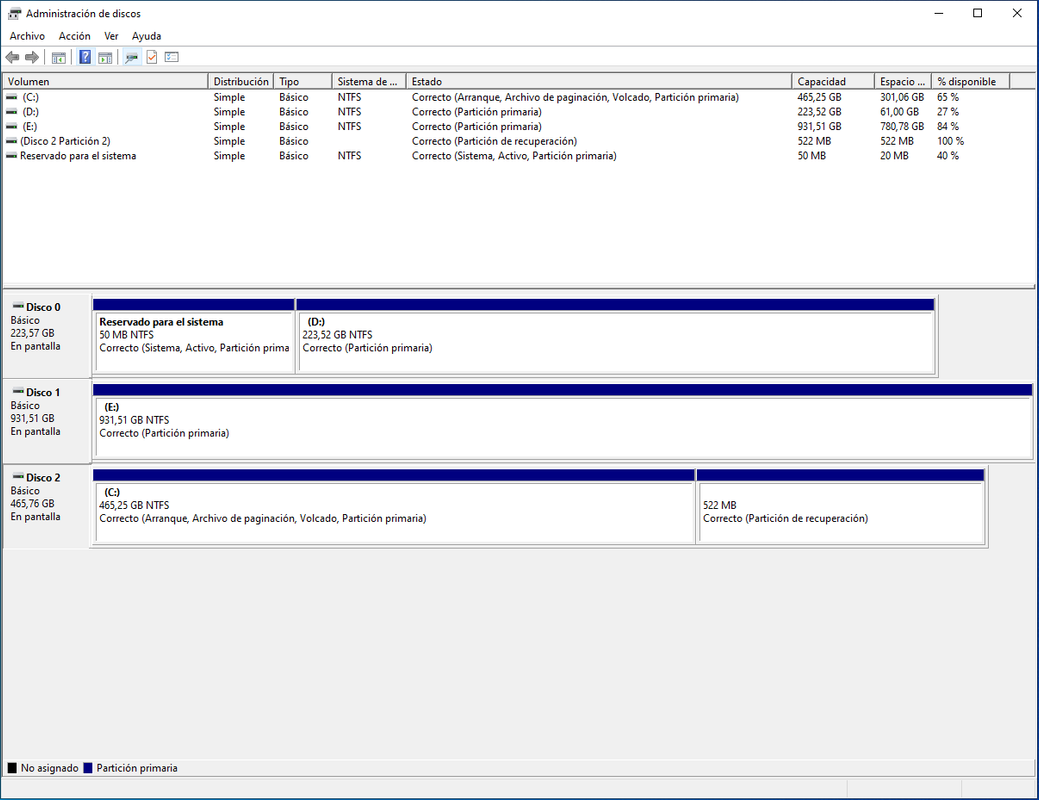
Gracias a todos!





